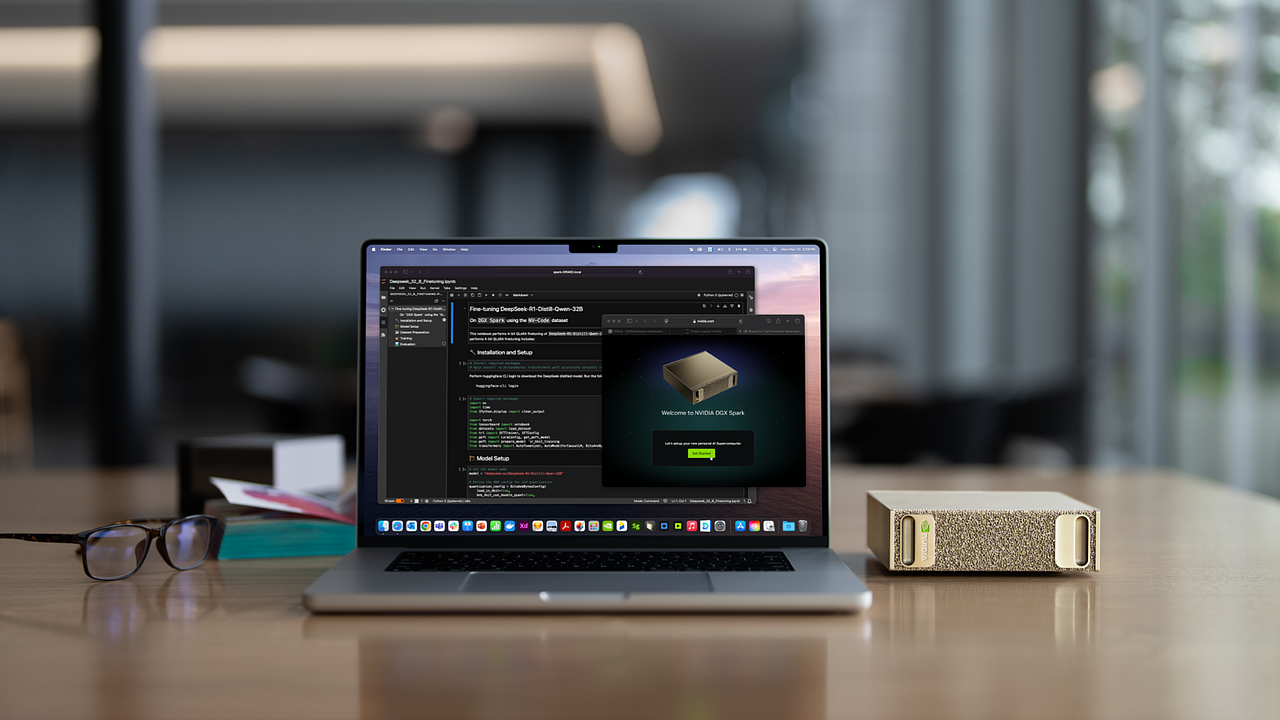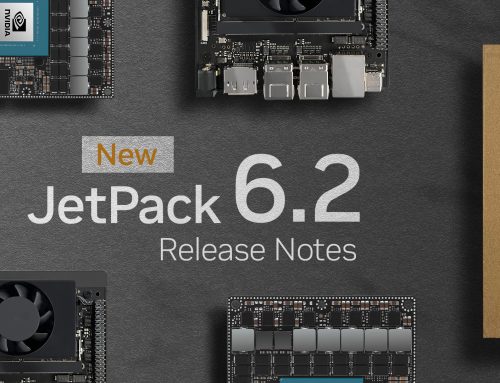Bu yazımızda, JNX30D Hazır Yapay Zeka Kitlerinin BSP kurulumundan bahsedeceğiz. Hazır yapay zeka kitleri ile geliştirici kitleri arasındaki farkları buraya tıklayarak öğrenebilirsiniz.
Kurulum adımlarına geçmeden önce BSP’nin ne olduğundan bahsedelim. BSP yani Board Support Package, taşıyıcı kart donanımlarının çalışması için gereken sürücü dosyalarını içeren bir yazılım paketidir. Bilgisayar anakartlarında olduğu gibi her taşıyıcı kartın da kendi marka ve modeline özgü BSP paketi bulunur. Yapay zeka kitini kullanabilmek için bu kendine özgü BSP paketinin kurulması gerekir.
Giriş bilgilerini verdiğimize göre kartın tanıtımına başlayabiliriz. Jetson Nano, TX2 NX ve Xavier NX pin uyumlu oldukları için JNX30D taşıyıcı kartlarında bu üç modülü de rahatlıkla kullanabilirsiniz. Kit, dar alanlarda kolaylıkla kullanabilmeniz için kompakt boyutta (80mm x 104.6mm) ve kartın altında komponent olmayacak şekilde tasarlanmıştır.

Taşıyıcı Kart Özellikleri:
- Ağ bağlantısı için 1 adet Gbe RJ45 Portu
- Görüntü çıkışı için 1 adet HDMI
- CSI kamera sensöründen daha hızlı veri akışı sağlayan 2 adet 4 lane MIPI CSI-2
- Debug ve bilgisayar bağlantı sağlayabileceğiniz 1 adet USB 2.0 micro-b
- Yüksek hızlı arabirim bağlantısı için 1 adet USB 3.1
- Depolama olarak kullanabileceğiniz 1 adet Micro SD Kart girişi
- Yine depolama olarak kullanabileceğiniz yüksek hızlı NVME M.2 SSD konnektörü
- Çeşitli sensörler ile bağlantı sağlayabileceğiniz UART, I2C, I2S, SPI, CAN ve GPIO pinleri
Taşıyıcı kart, yazılım lisanslama desteği ve kopyalama koruması için ATSHA204A-MAHCZ-T kripto çipine sahiptir. Çip ile ilgili detaylı bilgiye buradan ulaşabilirsiniz.
Taşıyıcı kartın çalışma sıcaklığı 0°C~70°C arasındadır. Taşıyıcı kartlar genel olarak, modüllerin çalışma sıcaklığını baz alırlar.
JNX30D Kurulumu İçin Gerekli Donanımlar
1- JNX30D Hazır Yapay Zeka Kiti
Kurulum işlemini gerçekleştireceğimiz JNX30D Hazır Yapay Zeka Kiti.
2- Ubuntu İşletim Sistemi Yüklü Bir Bilgisayar
Kurulum aşamasında yapay zeka kitine bağlanmak, gerekli sürücülerin ve işletim sisteminin kurulması için Ubuntu 18.04 yüklü bir bilgisayar gerekmektedir. Kurulum aşamasını tamamladıktan sonra ihtiyacımız kalmayacak.
3- Micro USB Kablo
Kit ile bilgisayar arasındaki bağlantıyı sağlamak için kullanacağız.
4- Uygun Güç Adaptörü
Kite güç vermek için gerekli olan uygun gerilim ve akım aralığına sahip daha önceden test edilmiş bir adaptör kullanmamız gerekiyor.
5- HDMI Girişli Monitör
Kurulum tamamlandıktan sonra kiti çalıştırıp görüntü almak ve geliştirmelerimizi yapmak için kullanacağız. HDMI dışında çıkışı olan monitörler için VGA to HDMI gibi dönüştürücülerin kullanılması problem yaratabileceği için doğrudan HDMI ile çıkış yapan monitör kullanılmasını tavsiye ederiz.
Kurulum, iki aşamadan oluşmaktadır:
- Host bilgisayar üzerinden kite BSP yüklenmesi
- BSP yüklemesi tamamlanan kit üzerinde JetPack SDK’nın yüklenmesi
Kurulumun ilk aşamasından yani host bilgisayar üzerinde gerçekleştireceğimiz işlemlere başlıyoruz. Öncelikle aşağıdaki bağlantıdan kullandığınız modülün türüne göre kurulum dosyasını indirin. Biz Jetson Nano modülünü kullandığımız için Nano’ya uygun kurulum dosyasını indirdik.
JNX30D, güncel olarak JetPack 4.6 versiyonunu desteklemektedir.
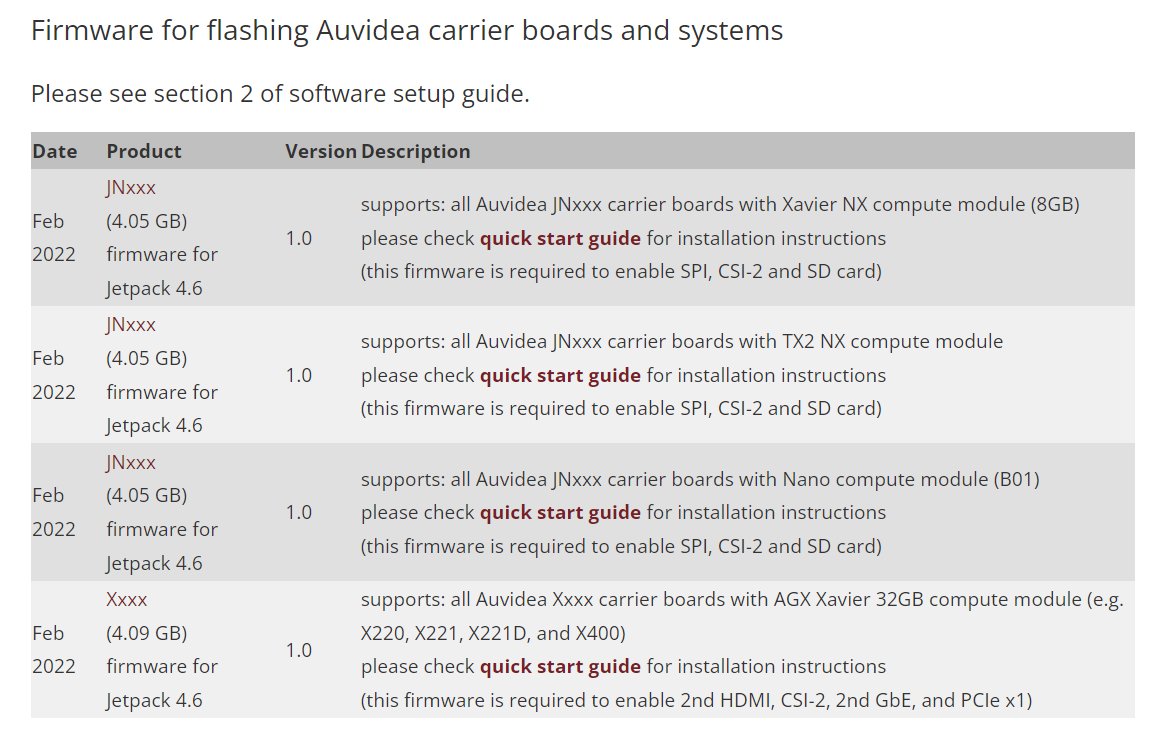
Kiti hdmi kablo ile monitöre bağlayın. Kit, recovery modunda monitöre görüntü vermez fakat kurulumun ilk aşaması bittikten sonra yapılması gereken işlemler olduğu için ihtiyacımız olacak. Eğer masaüstü bir bilgisayar kullanıyorsanız da 4. aşamayı tamamladıktan sonra monitörü, kite bağlayabilirsiniz. Bağlantıyı sağladıktan sonra kit hata gösteriyorsa, güç bağlantı kablosunu ve kit ile bilgisayarı birbirine bağlayan micro USB kablosunu çıkarın. Sonra sadece güç kablosunu takın.
1- Kuruluma başlamadan önce host bilgisayarımızın usb bağlantılarını aşağıdaki komutu çalıştırarak kontrol edelim.
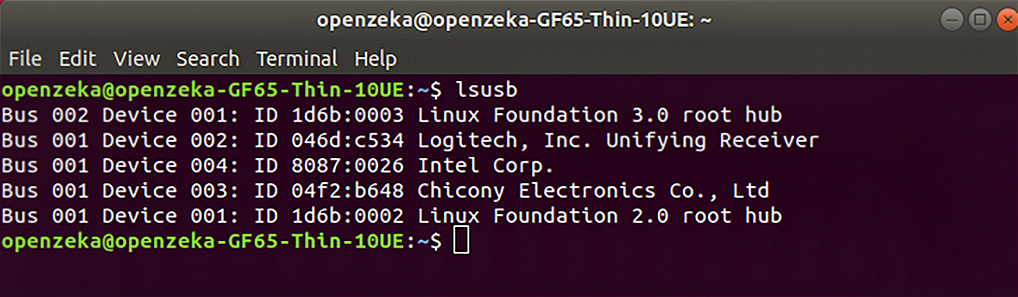
Kit bağlantısı yapmadan önce bu işlemi yapmamızın sebebi; JNX30D’nin recovery modunda başlayıp başlamadığını anlamak.
2- Micro usb kablosu kullanarak JNX30D’yi host bilgisayarımıza bağlayalım. Usb bağlantısını yaptıktan sonra kartın güç bağlantısını takın ve aşağıdaki komutu çalıştırarak JNX30D’nin recovery modunda başladığına emin olun.
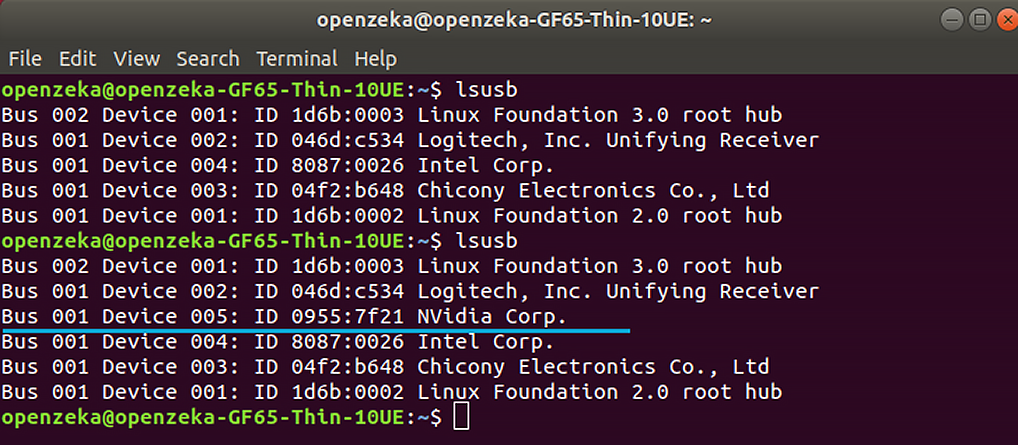
Yukarıda görmüş olduğunuz gibi kiti, başarıyla recovery modunda çalıştırdık.
3- Host bilgisayar ve kit arasındaki bağlantıyı başarıyla yaptığımıza göre artık kuruluma geçiyoruz. Kullandığınız modüle uygun olan kurulum dosyasının bulunduğu klasöre gidin. Ubuntu üzerindeki indirme işlemleri varsayılan olarak Downloads/ klasörü olduğu için o klasöre erişiyoruz. Kurulum dosyaları sıkıştırılmış bir formatta olduğu için ilk önce onu açmamız gerekiyor. Bu işlemi aşağıdaki komutla yapıyoruz.
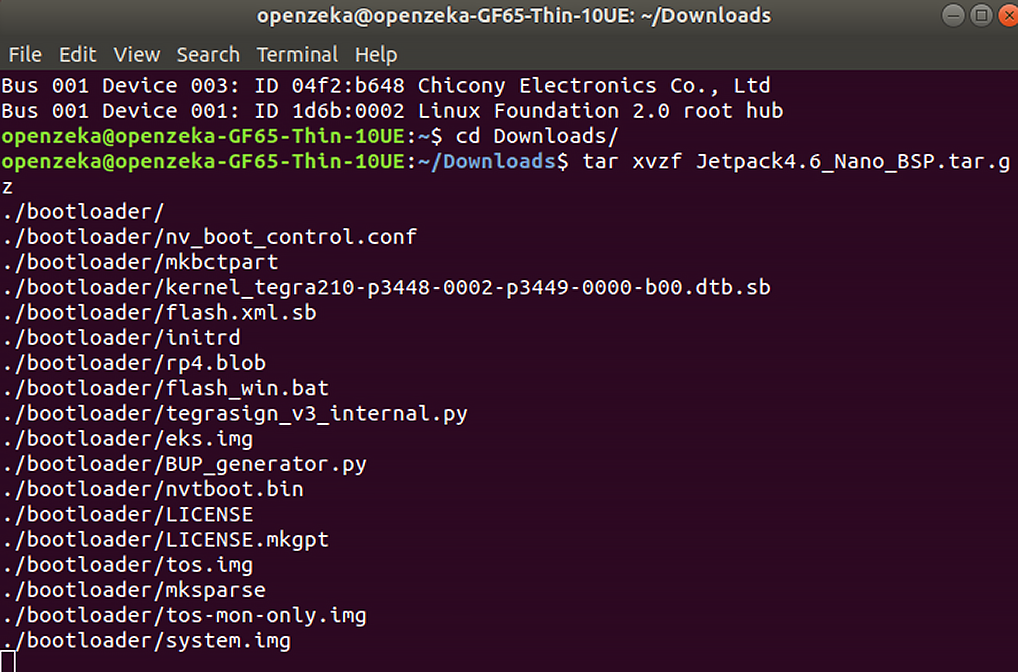
Böylece sıkıştırılmış dosyanın açılma işlemi başlamış oluyor.
4- Bu işlem sonucunda Downloads/ klasöründe “bootloader” adında bir klasör oluşuyor. Bu dosya eriştikten sonra aşağıdaki komutu çalıştırınca kurulumun ilk aşamasını tamamlamış olacağız.
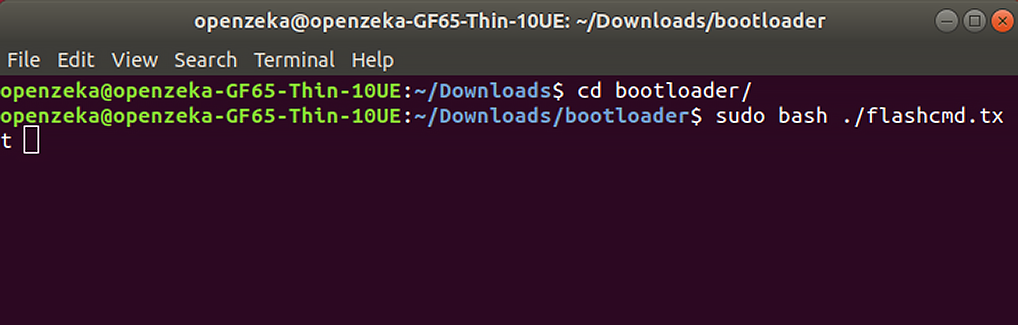
Bu adımdan sonra, host bilgisayardaki işimiz bitiyor, JNX30D’ye geçiyoruz. Bundan sonraki işlemleri direkt olarak kit üzerinde gerçekleştirebileceğiniz gibi, ssh bağlantısı yaparak host bilgisayardan da yapabilirsiniz.
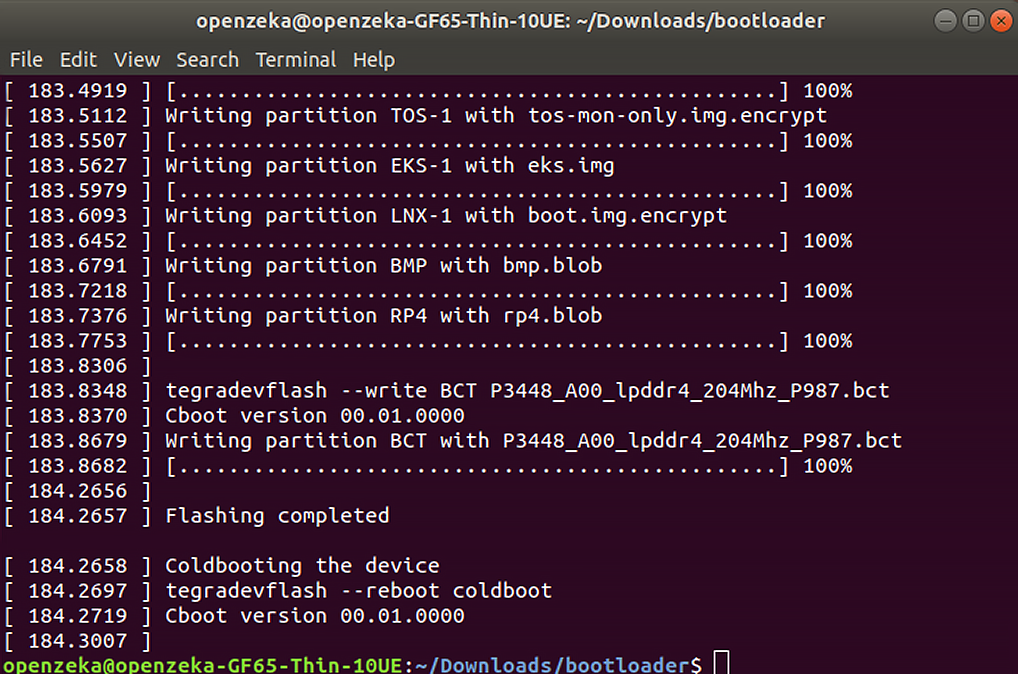
5- Kit, monitöre bağlı olduğu için, host bilgisayardaki işlemleri tamamlandıktan sonra otomatik olarak açılacak. İlk adımda standart Ubuntu kurulumunu (kit adı, parolası, tarih/saat ayarı, Wifi bağlantısı gibi) yapacağız.
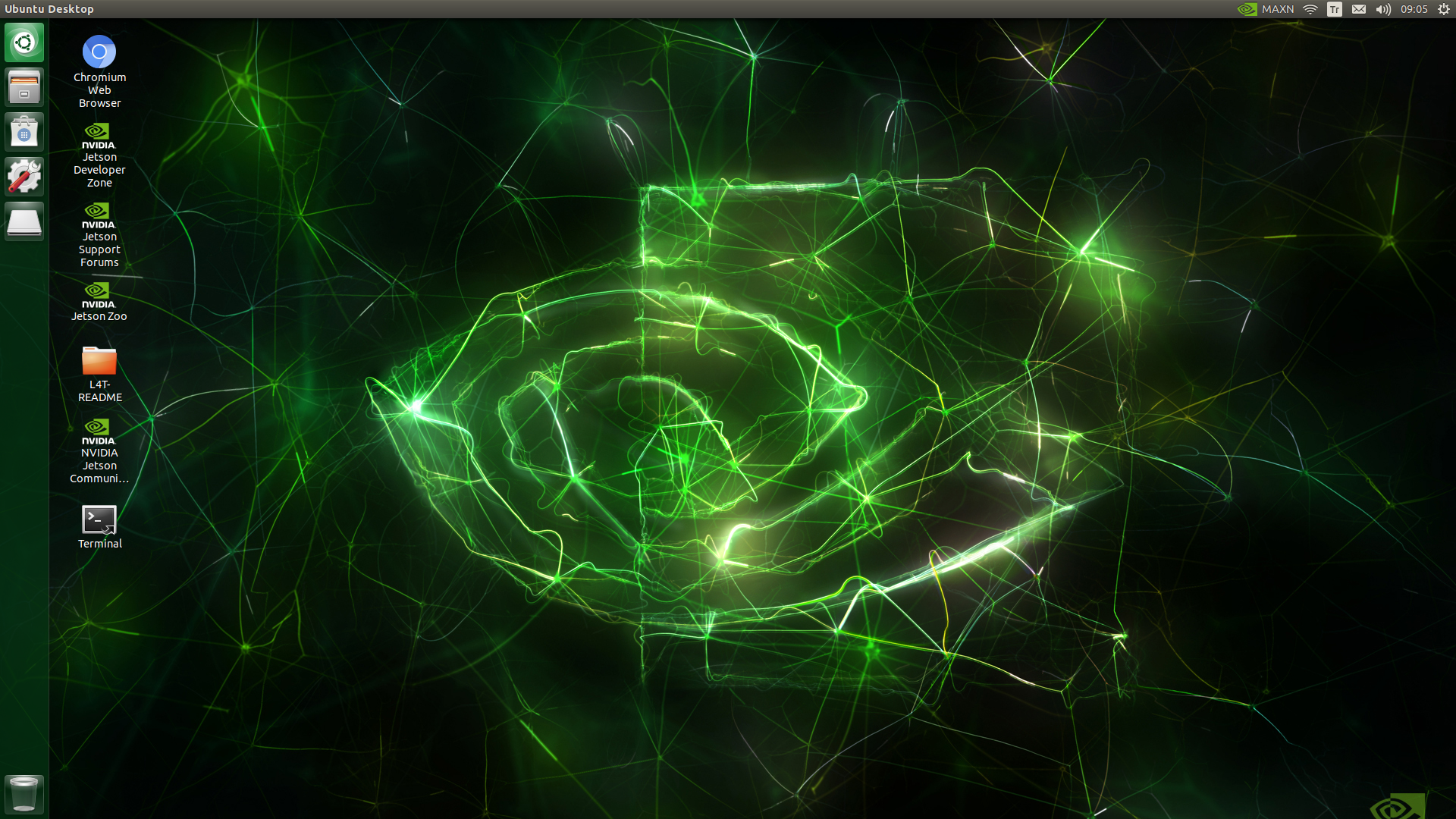
6- Şu anda hazır yapay zeka kitinde sadece Linux dağıtımı olan Ubuntu yüklü. JetPack SDK’yı yüklemek için aşağıdaki komutu çalıştıralım.
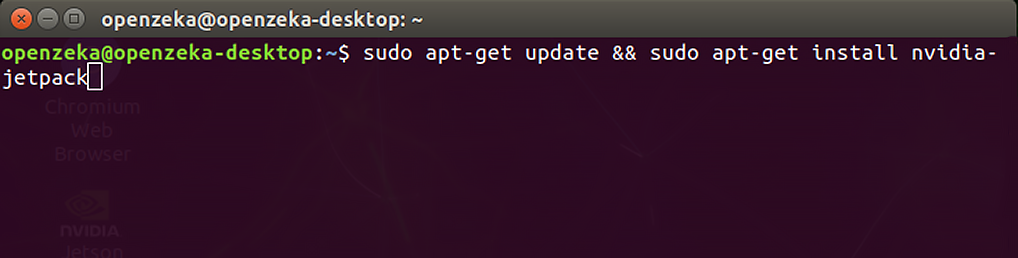
Kurulum tamamlandıktan sonra kiti yeniden başlatarak kullanıma hazır hale getiriyoruz.
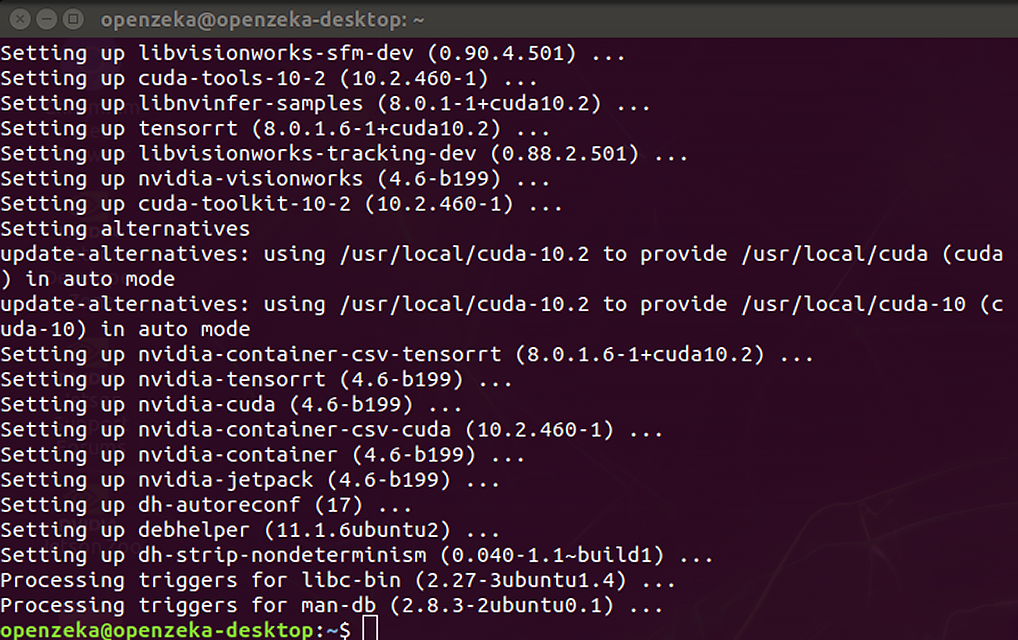
Bu işlemi de tamamladıktan sonra JNX30D Hazır Yapay Zeka Kiti, yapay zeka çalışmalarınız için hazır hale geliyor.
JetPack SDK, aldığı güncellemelerden dolayı kapladığı alan gittikçe artıyor. Bu sebeple kurulum sırasında veya kurulumdan sonra eMMC hafıza yetersiz uyarısı ile karşılaşmanız normal. Böyle durumlarda yapılabilecek birkaç şey bulunmaktadır:
- İhtiyacınız olmayan programları silin. Örneğin Libre office, thunderbird mail, rhtymbox player gibi programları silebilirsiniz.
- Kurulum anında kullanılan ve sonra kullanılmayan deb ve cache dosyalarını silin.
- Docker sistemini SD karta taşıyın ve çalıştıracağınız uygulamaları, docker üzerinden kullanın.
JNX30D Hazır Yapay Zeka Kiti’ne linkten ulaşabilirsiniz.
OPENZEKA HABERLERİ
OPENZEKA HABERLERİ
Hesaplarınızda paylaşmak ister misiniz?